WinAutomationはExcelファイルを扱うのが得意ですが、ExcelファイルをPDFで出力したいときがあります。
今回はそんな処理を簡単に自動化する方法をご紹介します。
ExcelからPDFに変換するには?
ExcelファイルをPDFファイルに変換する方法として思いつくのは、
「名前を付けて保存」 → 拡張子にPDFを指定 → 保存ボタン
という操作手順ではないでしょうか?
人がこの操作を行うのは難しくないですが、ロボットにさせるとなると結構メンドクサイです。
そこで今回はアクション1つで変換する方法をご紹介します。
使うアクションはこちら。「Run VBScript」アクションです。
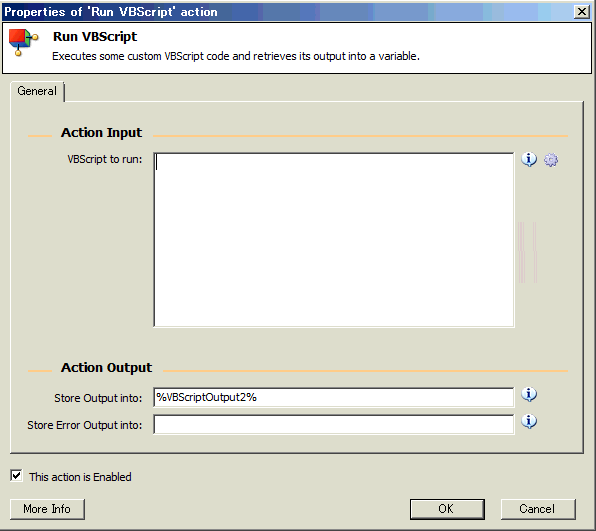
ExcelをPDFに変換するVBScript
VBScriptを知らない人はこれ↓をそのままコピーすればOKです。
Set objExcel = CreateObject(“Excel.Application”)
Set objWorkbook = objExcel.Workbooks.open(“%ExcelFilePath%”)objExcel.ActiveSheet.ExportAsFixedFormat 0, “%PdfFilePath%” ,0, 1, 0,,,0
MsgBox(“test”)
objExcel.ActiveWorkbook.Close
objExcel.Application.Quit
できあがるアクションはこんな感じですね。
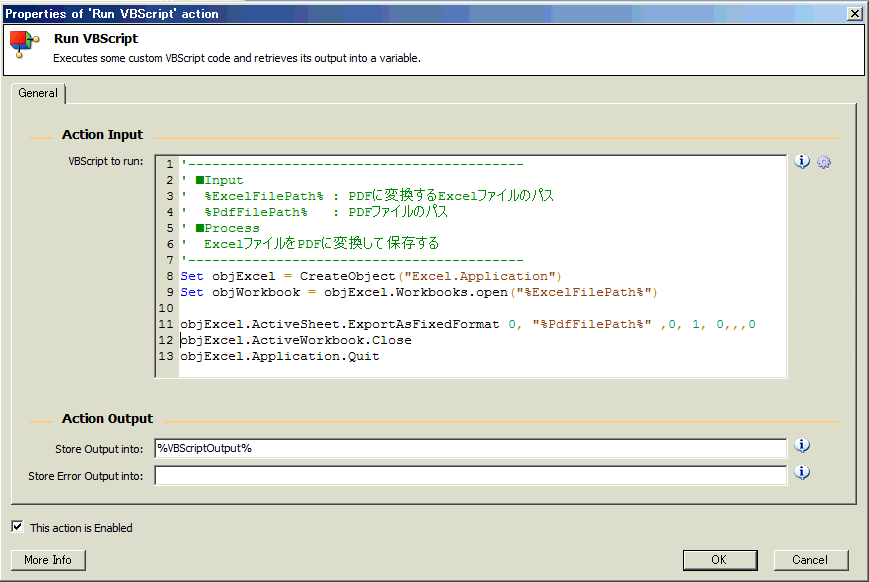
このアクションを呼び出す前に2つの変数を設定しておいてください。
- %ExcelFilePath% : 変換対象のExcelファイルのフルパス
- %PdfFilePath% : PDFファイルを保存するフルパス
VBScriptを使いこなせれば、さらにロボットに任せられる作業が増えますね!
ではまた。
